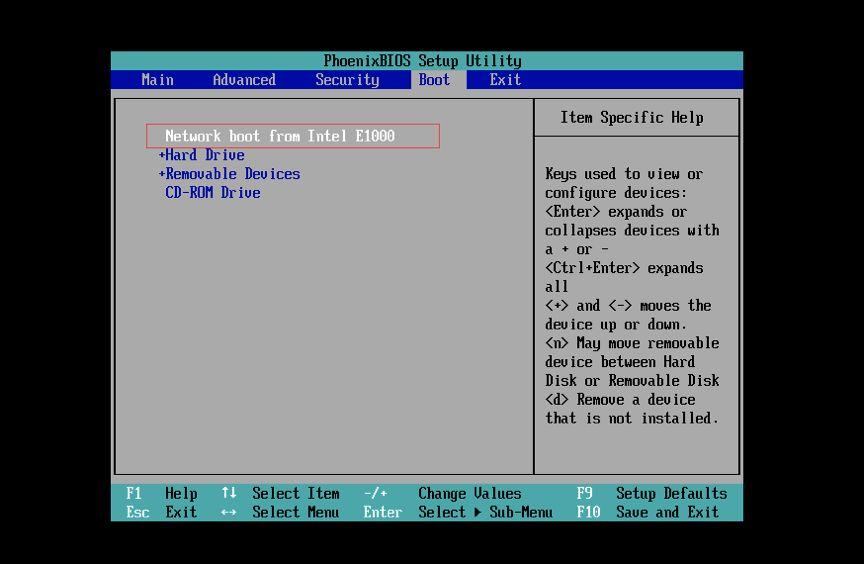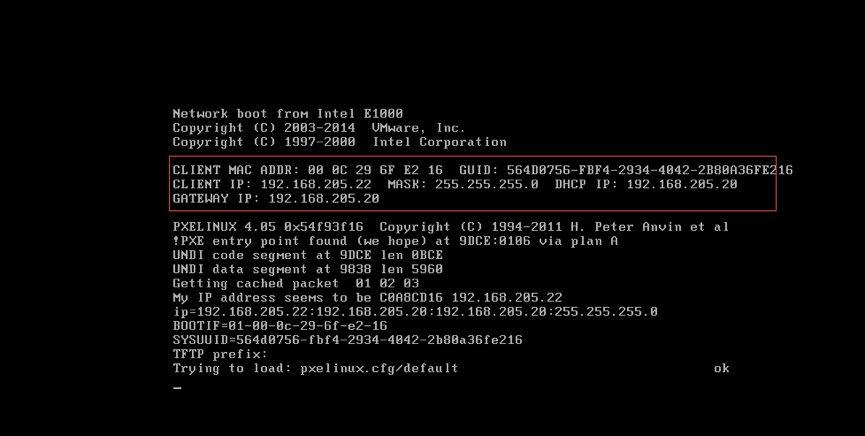-
cd /mnt
-
mkdir cdrom
-
mount /dev/sr1/mnt/cdrom/
-
yum install dhcp
-
vim /etc/dhcp/dhcpd.conf
在底行模式中输入:
:r /usr/share/doc/dhcp*/dhcpd.conf.example
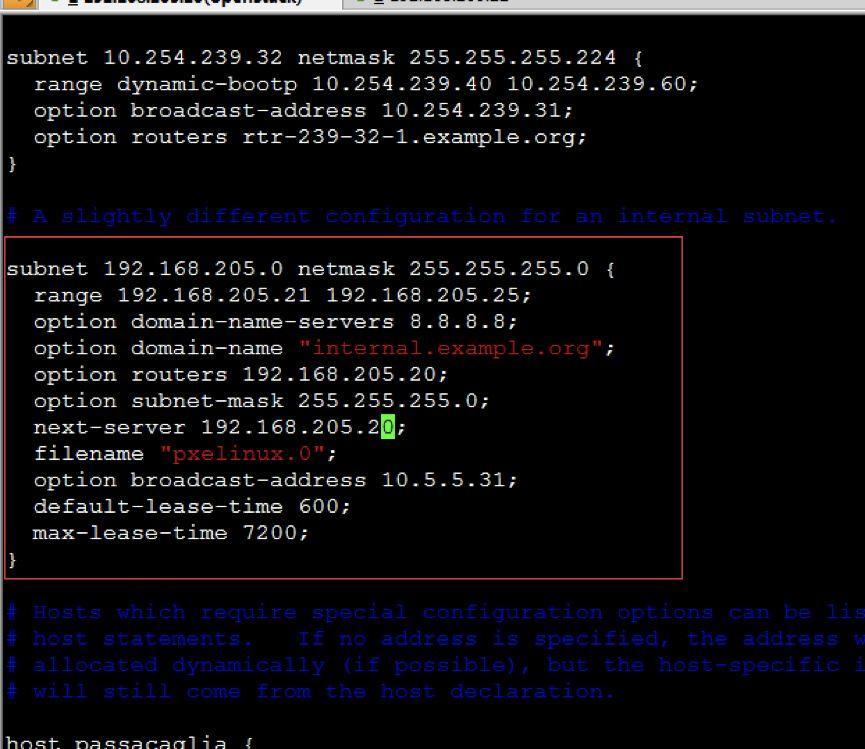
-
service dhcpd restart
-
chkconfig dhcpd on
-
yum install tftp-server
-
vim /etc/xinetd.d/tftp
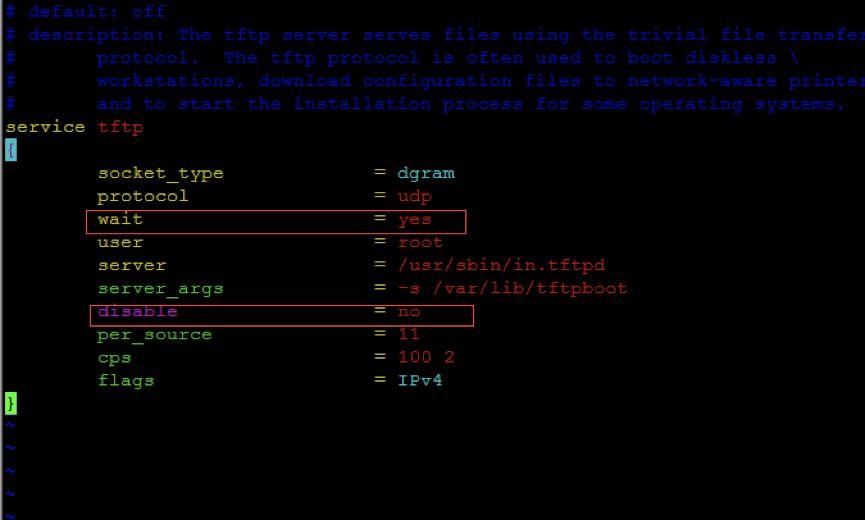
-
service xinetd restart
-
chkconfig xinetd on
-
cd /var/lib/tftpboot
-
yum -y install syslinux
-
cp /usr/share/syslinux/pxelinux.0 ./
-
cp /mnt/cdrom/isolinux/vmlinuz ./
-
cp /mnt/cdrom/isolinux/initrd.img ./
-
mkdir -pv pxelinux.cfg
-
cp /mnt/cdrom/isolinux/isolinux.cfg pxelinux.cfg/default
-
cd pxelinux.cfg/
-
vim default
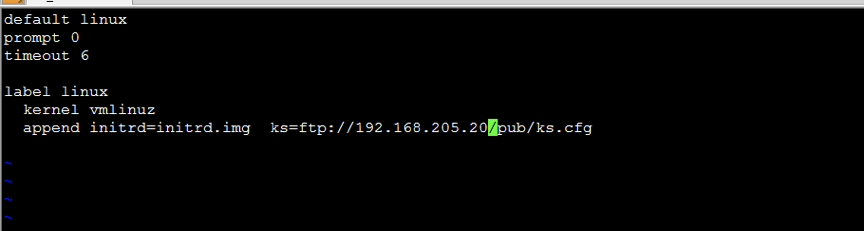
-
yum install -y vsftpd
-
service vsftpd restart
-
chkconfig vsftpd on
-
cp -r /mnt/cdrom/. /var/ftp/pub
-
yum install -y system-config-kickstart
-
system-config-kickstart
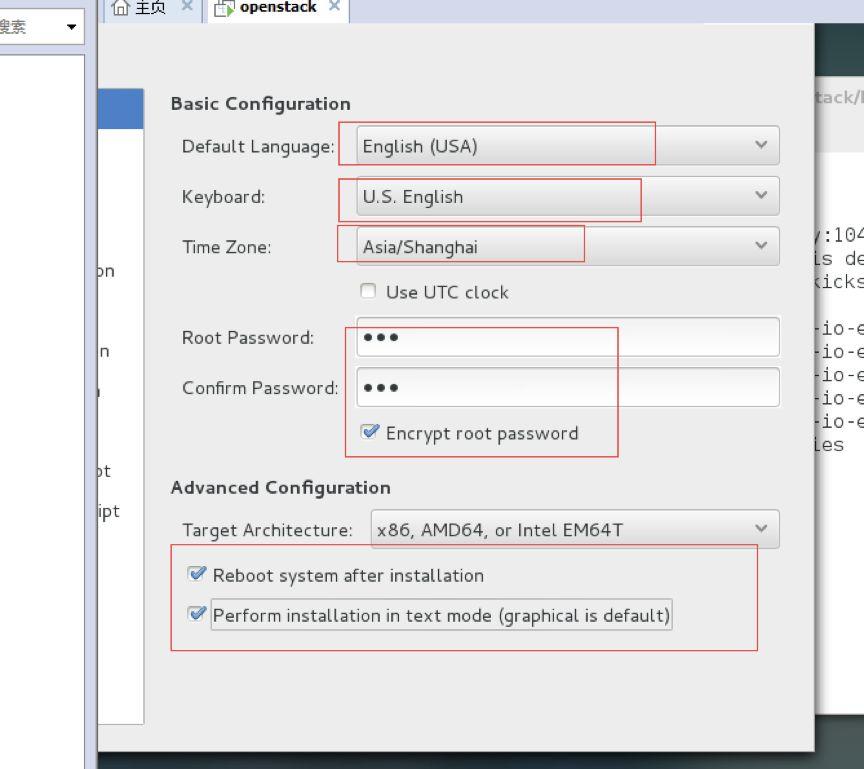
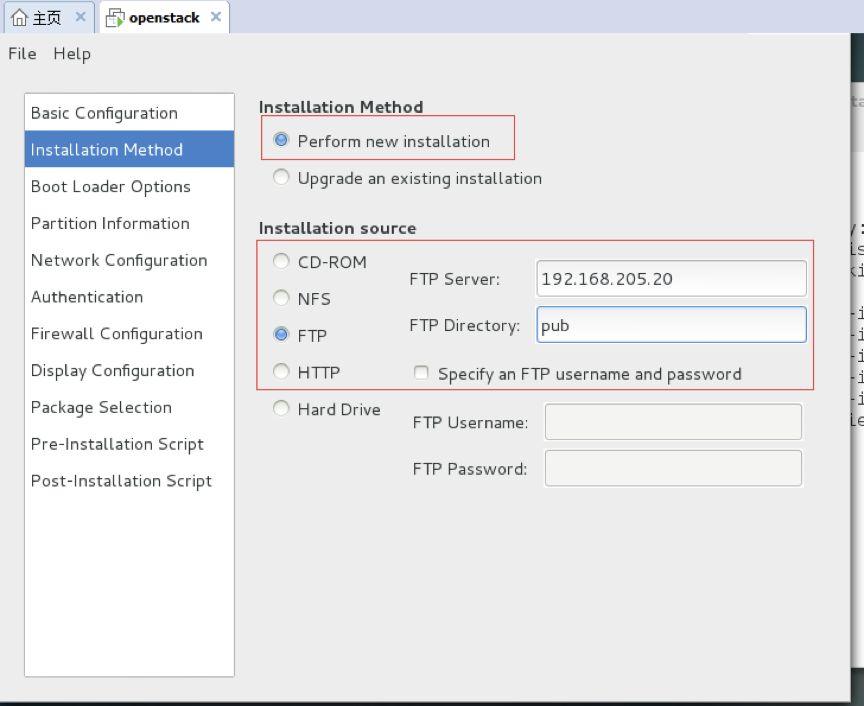
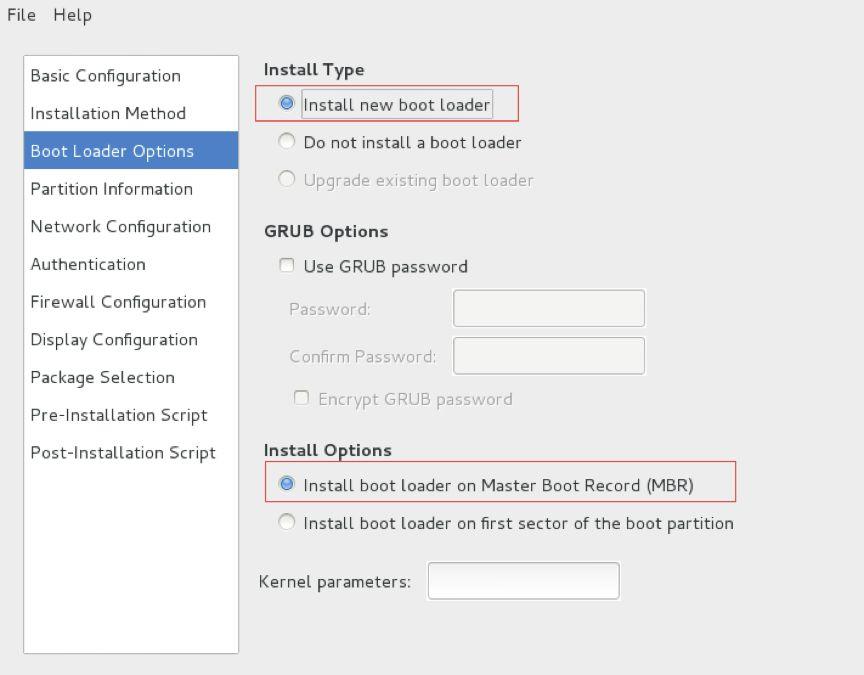
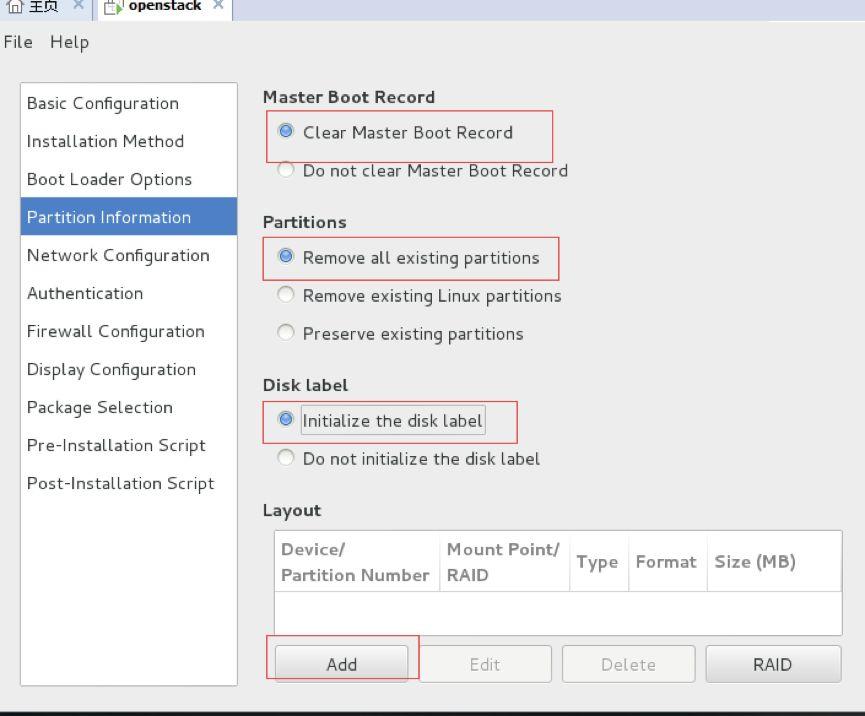
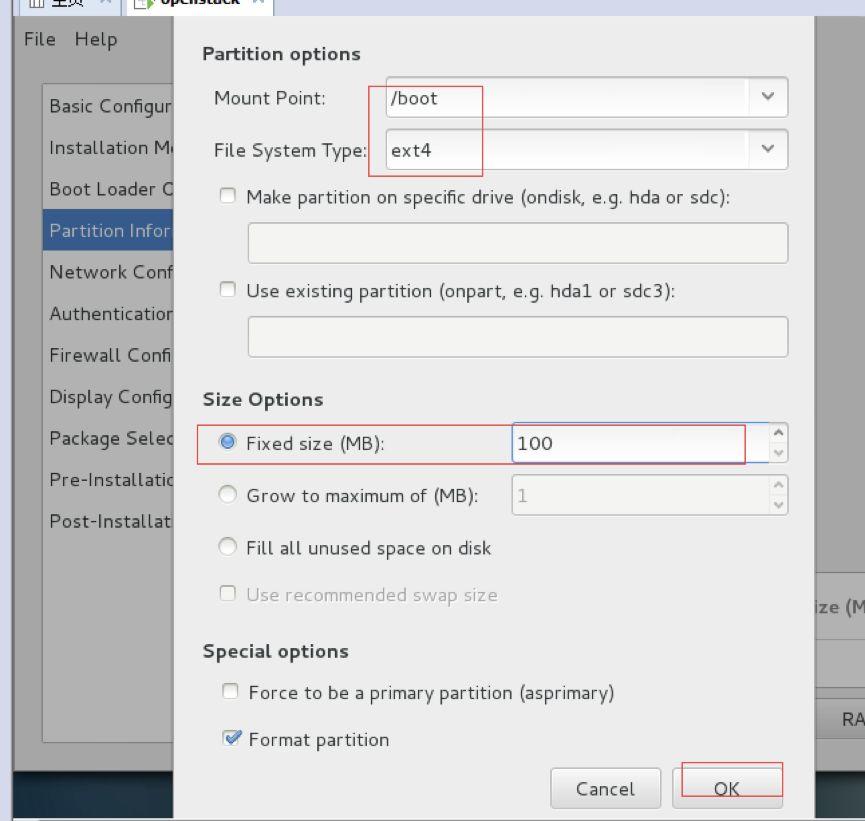
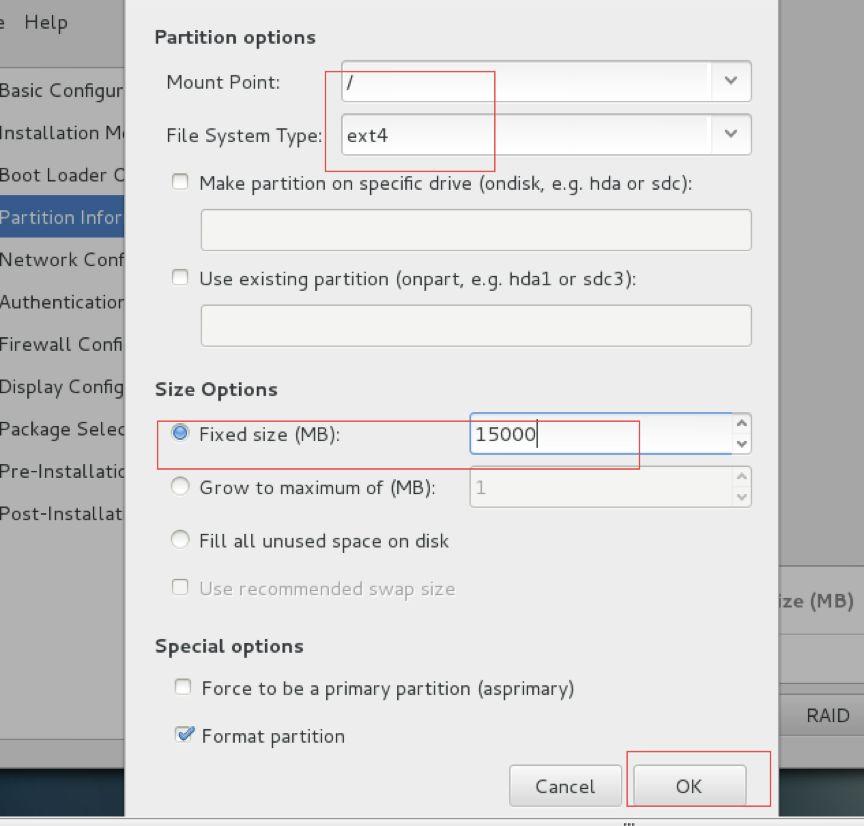
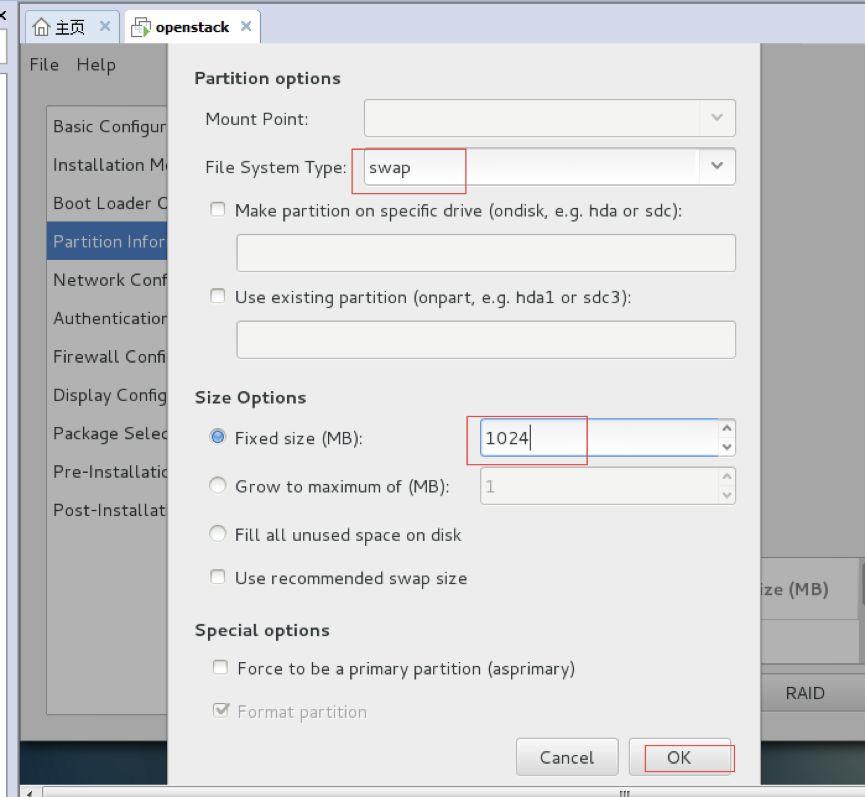
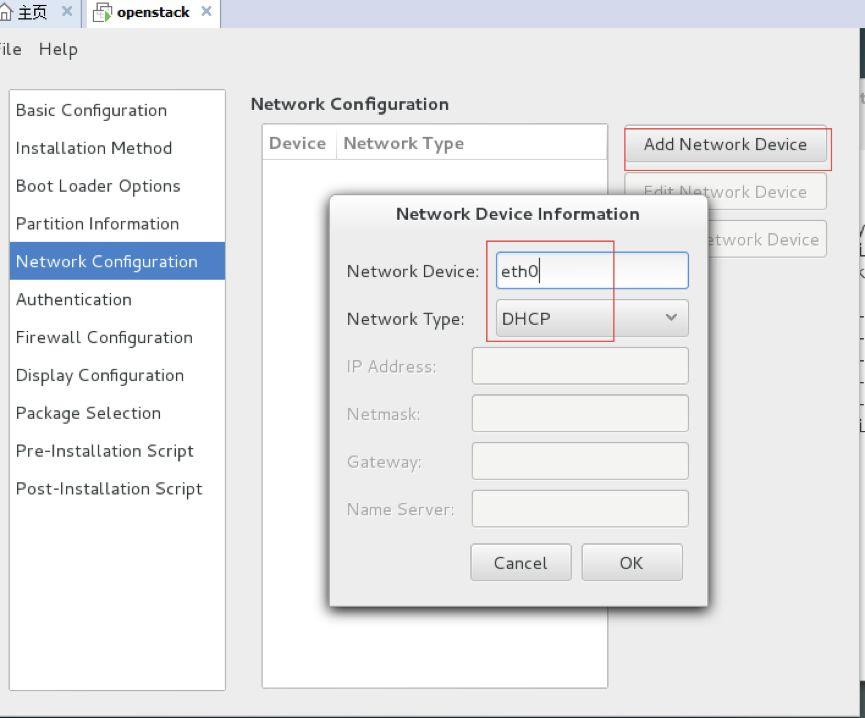
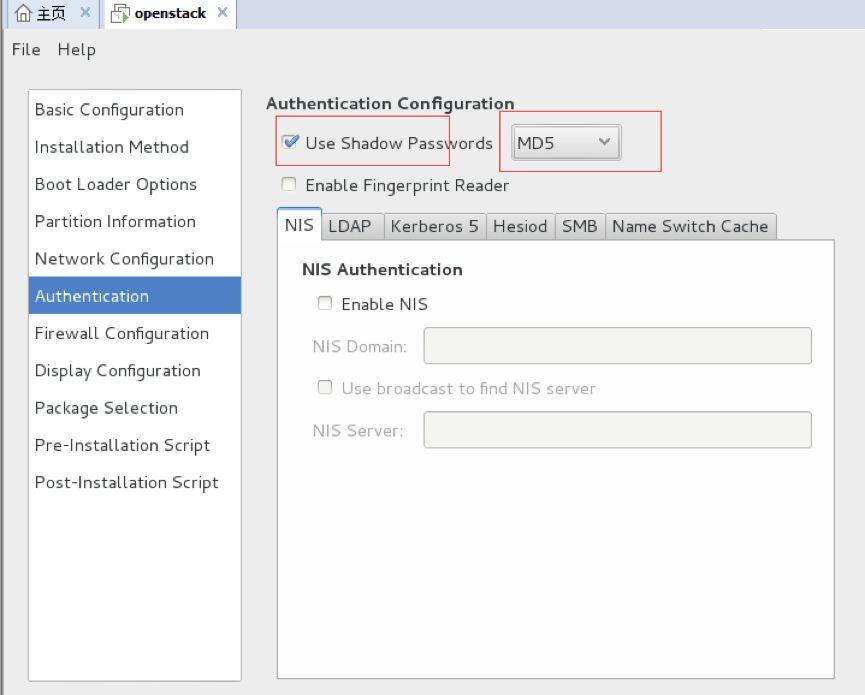
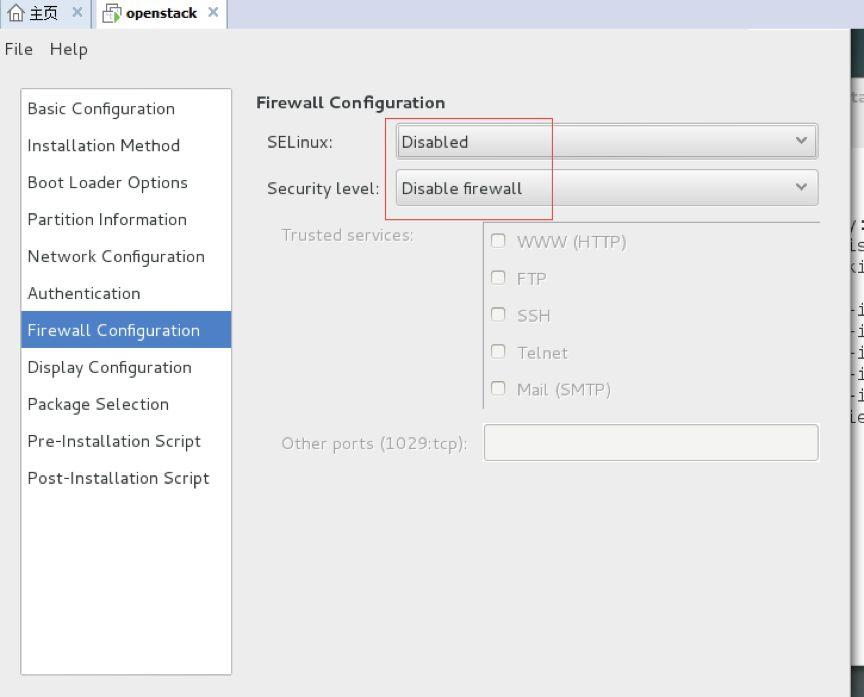
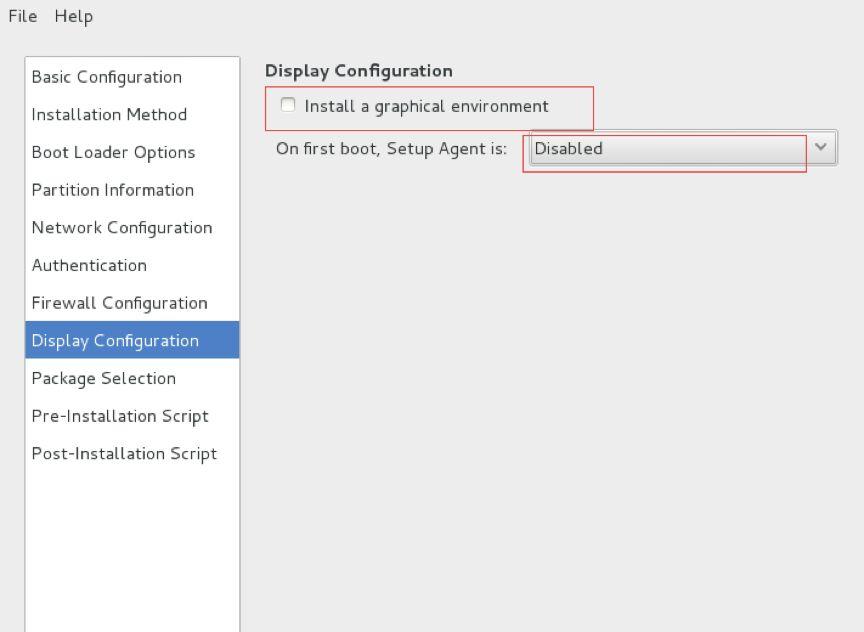

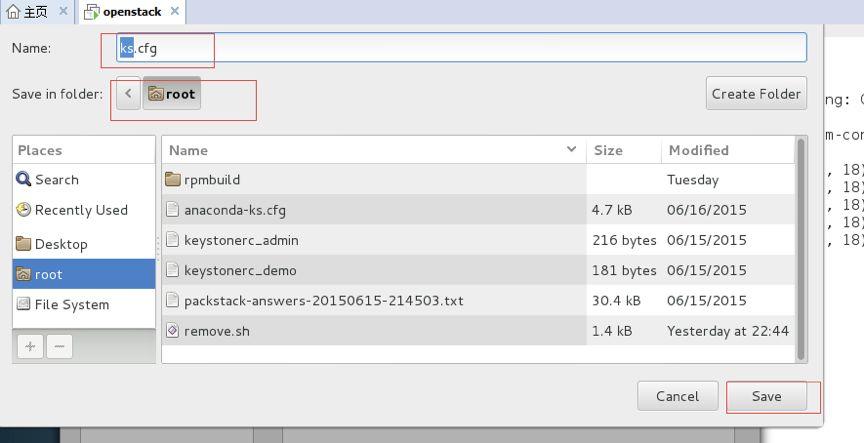
-
cp /root/ks.cfg /var/ftp/pub
-
systemctl stop firewalld
-
setenforce 0